
Inhoudsopgave:
- Auteur John Day [email protected].
- Public 2024-01-30 11:15.
- Laatst gewijzigd 2025-01-23 15:01.

9A Sophia Kuo
Arduino LED Mikrokosmos-kunstwerk
Hoi! Mijn werk is Arduino LED Mikrokosmos artwork! Dit is een bijzonder en mooi LED kunstwerk dat u kunt gebruiken voor een tentoonstelling of om uw huis en kamer mee te decoreren. Maar eerst zien we wat we nodig hebben om ons voor te bereiden op Mikrokosmos-artwork: waarom is mijn werk speciaal?
Waarom is mijn werk bijzonder?
- Dit is een groot formaat LED-kunstwerk
- Dit kunstwerk is nuttig en creatief!
Stap 1: Wat we moeten voorbereiden:
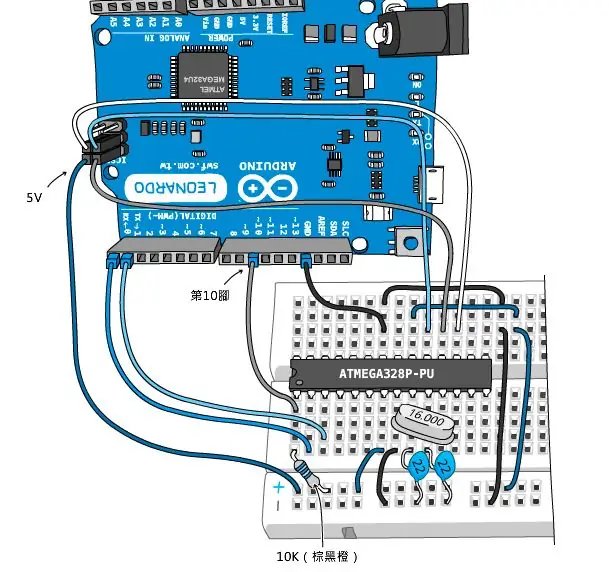
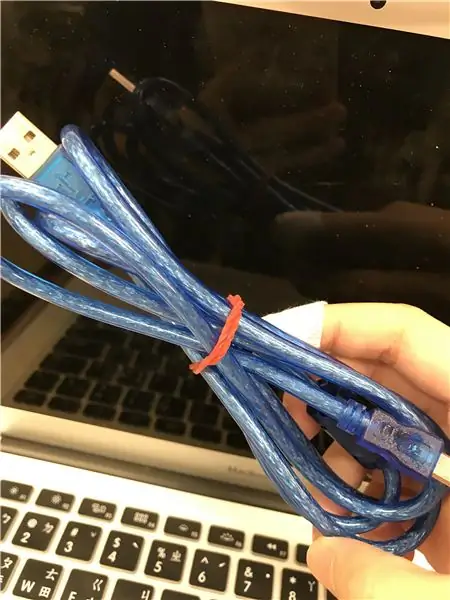
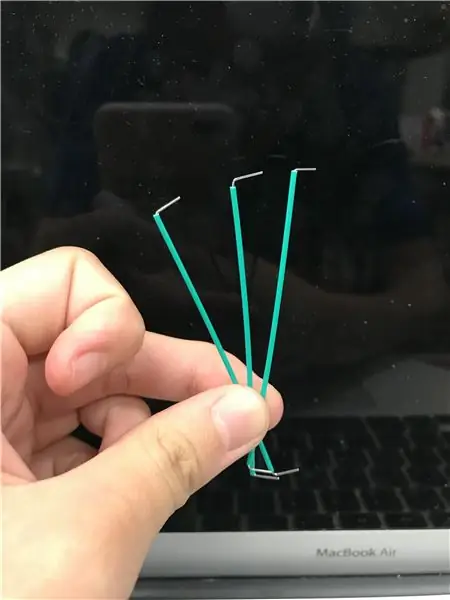

Schakelschema deel:
Eén soldeerloze breadboard (zet alle componenten erop)
3 m micro-USB-adapterkabel (Laat Arduino verbinding maken met uw computer)
Tien ijzerdraad (aan elkaar verbonden met LED, moet rood en geel zijn)
Achttien draad (om LED aan te sluiten op D-pin, elke kleur is ok, maar moet de lange zijn)
Zes LED's (elk twee blauwe, witte en gele)
Zes weerstand
Computer (elk type computer is oké)
Stap 2: Bereid je voor op het maken van uiterlijke schijn:
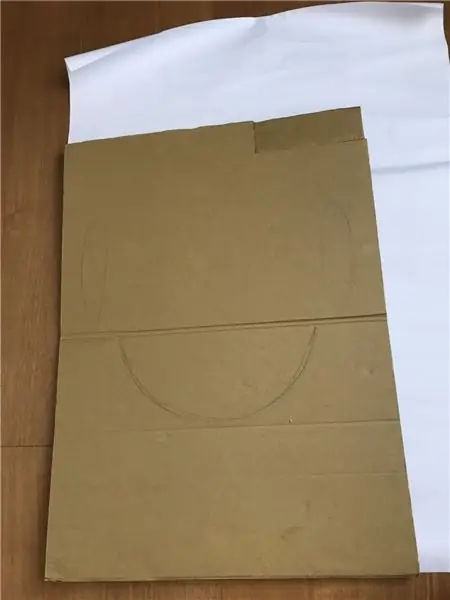

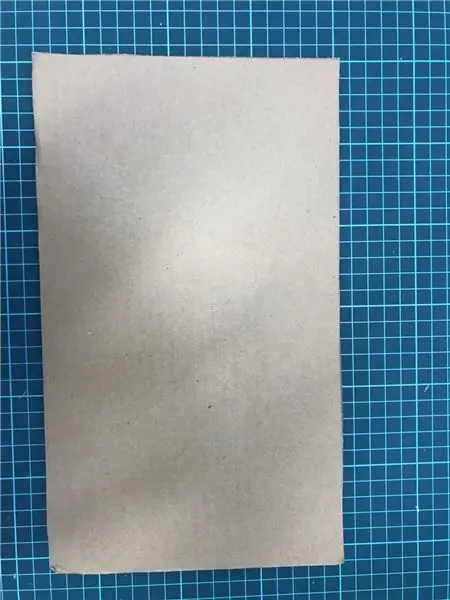
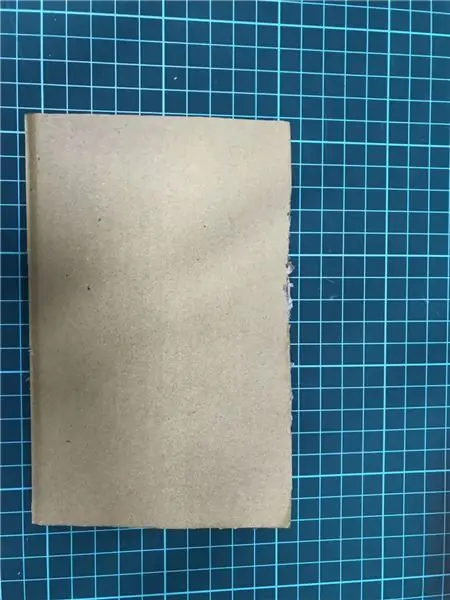
Groot Karton 60X40 cm
Witte poster 60X45 cm
Midden Karton 30X17.5 cm
Klein Karton 17X10,5 cm
Aquarel (moet blauw, donkerblauw, geel, wit, paars, zwart, rood, oranje, roze, bruin hebben)
Drie tot vier aquarelpennen
Eén lijm (kan elk type zijn)
Een schaar (kan elk type zijn)
Een mes (kan elk type zijn)
Een potlood (kan elk type zijn)
Stap 3: Hoe maken we het schakelschemadeel?
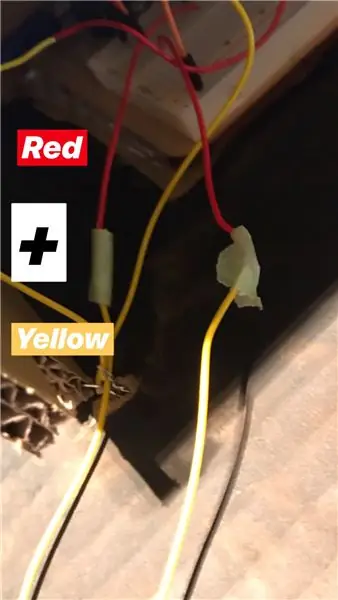
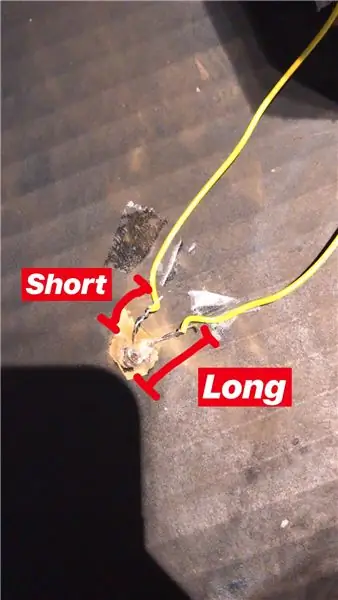
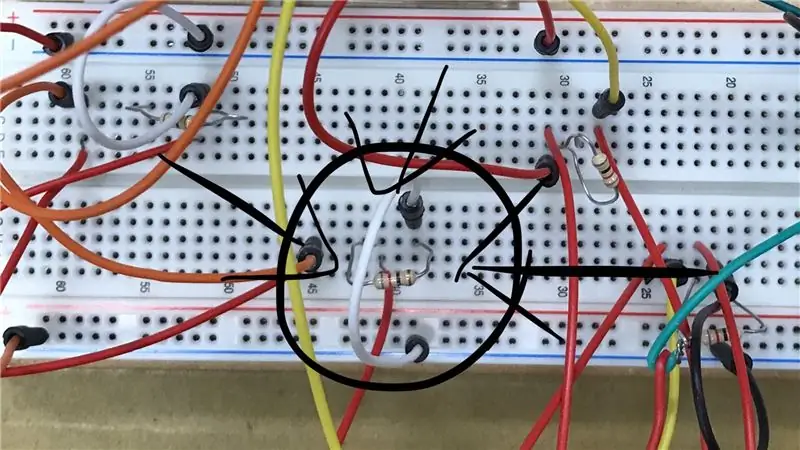
-
Stap 1: Neem rood en geel ijzerdraad om ze samen te voegen. (Maak er één lang ijzerdraad van, je hebt twaalf lange ijzerdraad nodig. Gebruik geen tape omdat het niet geleidend is)
- Stap 2: Gebruik twee lange ijzerdraadjes om één LED vast te maken (dit betekent dat elke LED moet worden vastgemaakt met twee lange ijzerdraadjes. Je moet er zes maken in deze stap)
- Stap 3: Plaats de LED-verbinding met ijzerdraad in het Arduino-bord. (Overal behalve voor positief en negatief deel.)
- Stap 4: Plaats een korte draad tussen de draad die aansluit op het korte gedeelte van de LED. (Plaats ook nog een lange draad tussen de draad die aansluit op het lange deel van de LED.)
- Stap 5: Neem een weerstandsinzet voor die draad tussen het korte LED-gedeelte. (Zoals de afbeelding hieronder.)
- Stap 6: Neem een ander draadinzetstuk voor die draad tussen het lange LED-gedeelte en sluit dan aan op de D7 (betekent D pin 7)
- Stap 7: Herhaal de bovenstaande stap vijf keer (u moet zes LED's op het Arduino-bord hebben. Elke LED moet de D7, D8, D9, D10, D11, D12 verbinden)
-
Step8: Gebruik de draad om het positieve en negatieve deel aan te sluiten. (Positieve draad moet worden aangesloten op 5V en negatieve draad moet worden aangesloten op GND)
Stap 4: Hoe maken we een uiterlijk deel:

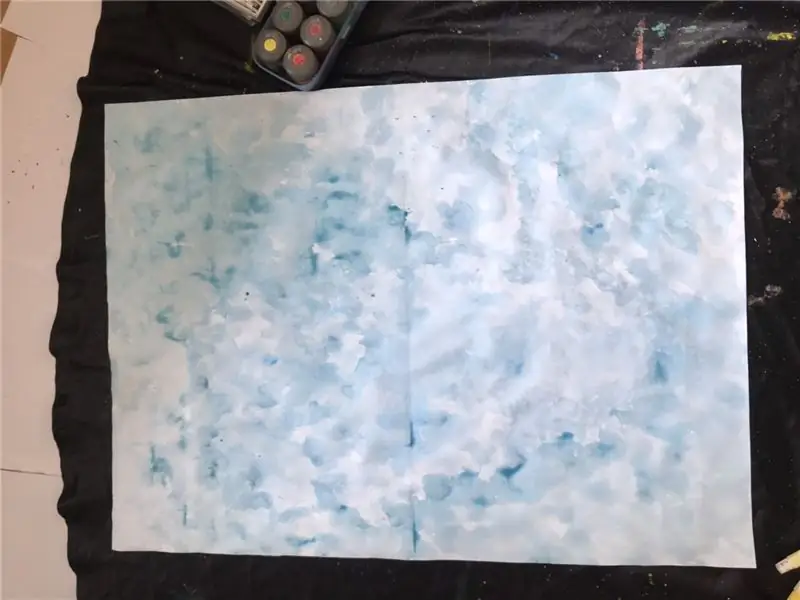

Ruimte:
Stap 1: Gebruik eerst wat water en verf op de poster (langzaam schilderen)
Stap 2: Begin blauw te gebruiken voor pijn, laat blauw mengen met water (totdat de hele poster vol is met blauwe kleur)
Stap 3: Begin met het toevoegen van wat meer blauw en donkerblauw op de poster. (Vergeet niet om donkerblauw op de rand van de poster te plaatsen en wat water toe te voegen om het meer gelaagdheid te geven.)
Stap 4: Als de poster vol blauw is, kun je wat paars en zwart op de rand van de poster schilderen. Als die water- en kleurdroog zijn, kun je die kleur opnieuw schilderen en dieper maken zodat het er echt uitziet.)
Stap 5: Gebruik de penseel- of aquarelstiften om de witte en gele kleur op de poster te spatten om de sterren te schilderen. (Vergeet niet dat je moet wachten tot je achtergrond droog is, zodat je de sterren kunt pijn doen! Belangrijk!)
Stap 6: Laat je poster drie tot vier uur drogen
Stap7: Als je verf helemaal droog is, gebruik je lijm om je verf op het grote karton te lijmen. (De reden dat we de tape niet gebruiken, is dat het de verf kan breken en dat het je verf niet zo goed hecht. Je verf kan vallen
De laatste twee foto's zijn voordat je de ster toevoegt nadat je de ster hebt toegevoegd
Stap 5: Uiterlijk deel 2:




Planeet:
- Stap 1: Gebruik een potlood om een cirkel te tekenen (hoeft niet perfect te zijn omdat we het natuurlijk willen.)
- Stap 2: Begin met het oranje kleuren van de cirkel en wacht tot deze droog is. (Vergeet niet dat we niet te veel water op de planeet hoeven te gebruiken, het is prima om de kleur uit de cirkel te tekenen, want later zul je de vorm snijden.)
- Stap 3: Als het droog is, gebruik je de schaar om de cirkelvorm te knippen.
- Stap 4: Voeg dan wat donkerbruin toe aan de rechterkant van de cirkel om de donkere kant of schaduw te maken. (Maak de planeet echter.)
- Stap 5: Voeg wat roze toe aan de linkerkant van de cirkel, niet te veel nodig.
- Stap 6: Teken met het potlood de ring voor de planeet.
- Step7: Gebruik wat blauwe en oranje mix samen en verf op de ring.
- Stap 8: Droog daarna de schaar om de ring te knippen en gebruik de lijm om de ring op de cirkel te plakken om de planeet te maken.
Maan:
- Stap 1: Teken met een potlood de vorm van een maan.
- Stap 2: Gebruik wat paars en roze om erop te schilderen.
- Stap 3: Wanneer de kleur droog is, gebruik je de schaar om de maanvorm te knippen
Kleine ster:
- Stap 1: Gebruik een potlood om de vorm van een ster te tekenen.
- Stap 2: Gebruik wat geel om erop te schilderen.
- Stap 3: Wanneer de kleur droog is, gebruik je de schaar om de startvorm te knippen.
Stap 6: Uiterlijk deel 3:



De muur (in staat om de soldeerloze breadboard te beschermen):
- Stap 1: Gebruik het lijmpistool om het kleine karton aan twee kanten van het middelste karton te plakken (onthoud dat het kleine karton als een cilinder van de doos is.)
- Stap 2: Een van de kleine kartonnen dozen moet het mes gebruiken om in twee kleine vierkante gaten te snijden (elk vierkant gat is ongeveer 2X3 cm)
- Stap 3: Als alles klaar is, gebruik dan de zwarte aquarel om het hele oppervlak van het karton buiten te schilderen. Stap 4: Laat je werk nog drie tot vier uur drogen.
Kleine papieren bloem (gebruik om het op de poster te plaatsen om het licht donkerder te maken.):
- Stap 1: Neem één kraftpapier en gebruik een schaar om zes cirkels te knippen. (Elke cirkel is ok, de cirkel kan klein of groot zijn.)
- Stap 2: Gebruik de hand om de cirkel te vouwen, maak die cirkel een rimpel.
- Stap 3: Gebruik lijm om zes kreukelpapieren cirkels op elke LED te plakken.
Stap 7: Arduino-code en extra foto
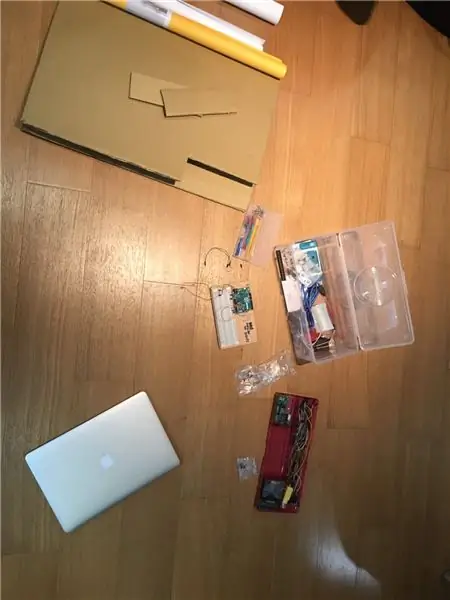
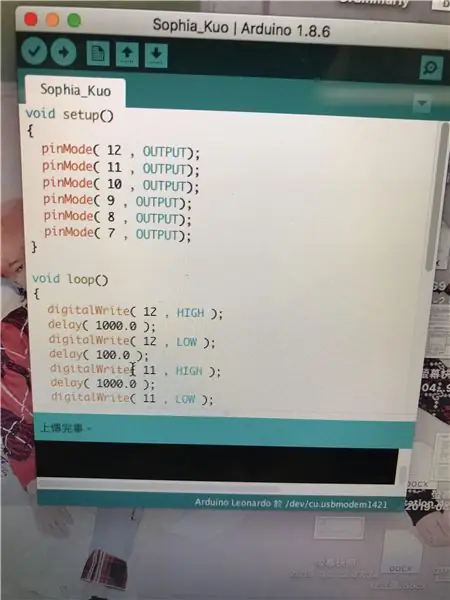

Arduino-code:
Binnenin staat het detail over hoe ik mijn code heb gemaakt!
Stap 8: Videolink:
- https://drive.google.com/file/d/1hwP8L7twalBCwUsCTPw-ZVKHYyu_z948/view
- https://drive.google.com/file/d/1i9xllkisaTyGU3iWuv1rSx9TfUGbXNAA/view
- https://drive.google.com/file/d/1jeZ4EycfZTUtfSK3ZmB7RCaFSCoQYs3F/view
- https://drive.google.com/file/d/1WFXbUSnLJOkj0AycWITJRMKeGXa0cuR8/view
Twee video's gaan over mijn kunstwerken en de andere twee video's gaan over mijn code.
Aanbevolen:
Hoe maak je een LED-kubus - LED-kubus 4x4x4: 3 stappen

Hoe maak je een LED-kubus | LED Cube 4x4x4: Een LED Cube kan worden gezien als een LED-scherm, waarin eenvoudige 5 mm LED's de rol van digitale pixels spelen. Met een LED-kubus kunnen we afbeeldingen en patronen creëren door gebruik te maken van het concept van een optisch fenomeen dat bekend staat als persistentie van het gezichtsvermogen (POV). Dus
DIY SCHIJNWERPER W/AC LED's (+EFFICIENCY VS DC LED's): 21 stappen (met afbeeldingen)

DIY FLOODLIGHT W/AC LED's (+EFFICIENCY VS DC LED's): In deze instructable/video maak ik een schijnwerper met extreem goedkope driverless AC LED-chips. Zijn ze goed? Of zijn het complete rommel? Om dat te beantwoorden, zal ik een volledige vergelijking maken met al mijn gemaakte DIY-lampen. Zoals gewoonlijk, voor goedkope
Eenvoudige LED-striplampen (upgrade van uw LED-strips): 4 stappen (met afbeeldingen)

Eenvoudige LED-striplampen (upgrade uw LED-strips): ik gebruik al een tijdje LED-strips en heb altijd genoten van de eenvoud ervan. Je knipt gewoon een stukje van een rol af, soldeert er wat draden aan, sluit een voeding aan en je hebt een lichtbron. Door de jaren heen heb ik een c
Muziek Reactieve Multicolor LED Verlichting - Arduino-geluidsdetectiesensor - RGB LED-strip: 4 stappen

Muziek Reactieve Multicolor LED Verlichting | Arduino-geluidsdetectiesensor | RGB LED Strip: Muziek-reactief meerkleurig LED-lichtproject. In dit project werden een eenvoudige 5050 RGB LED-strip (niet de adresseerbare LED WS2812), Arduino-geluidsdetectiesensor en 12V-adapter gebruikt
Goedkoopste Arduino -- Kleinste Arduino -- Arduino Pro Mini -- Programmeren -- Arduino Neno: 6 stappen (met afbeeldingen)

Goedkoopste Arduino || Kleinste Arduino || Arduino Pro Mini || Programmeren || Arduino Neno:…………………………….. ABONNEER aub op mijn YouTube-kanaal voor meer video's……. Dit project gaat over hoe je een kleinste en goedkoopste arduino ooit kunt aansluiten. De kleinste en goedkoopste arduino is arduino pro mini. Het lijkt op arduino
